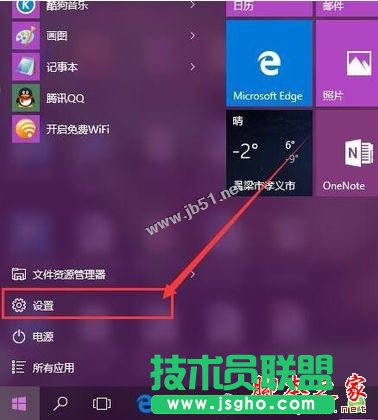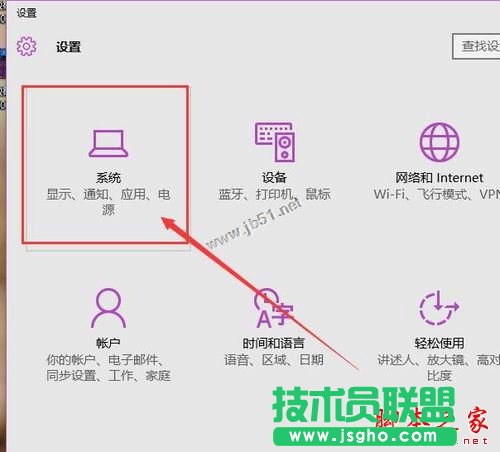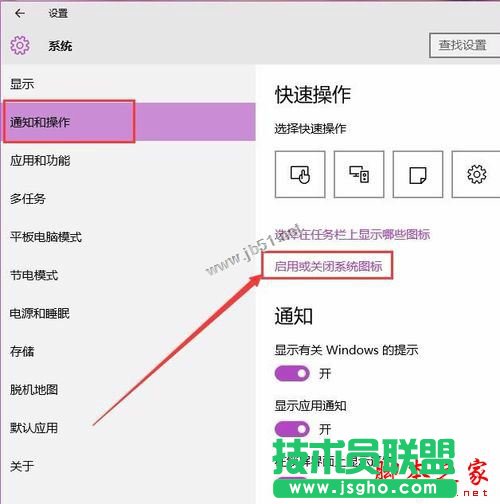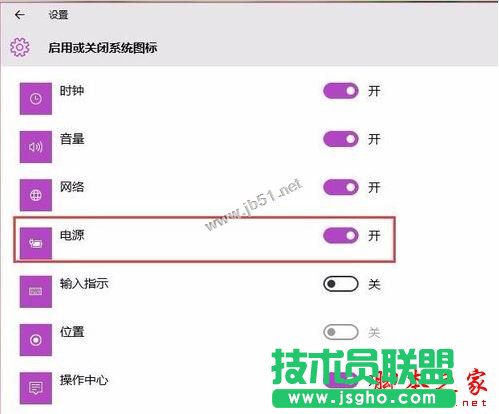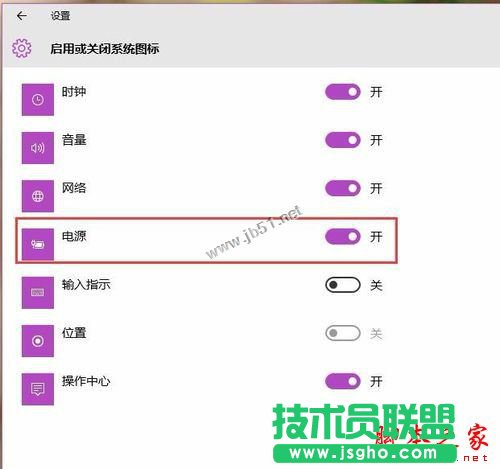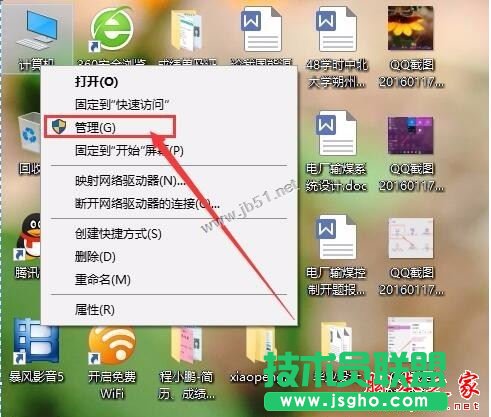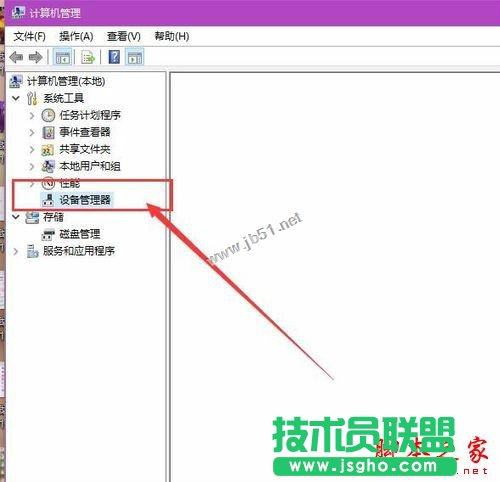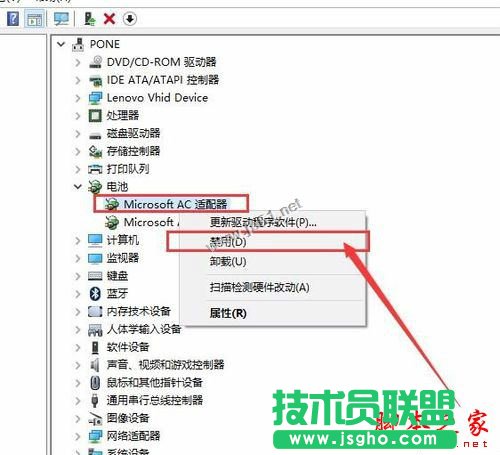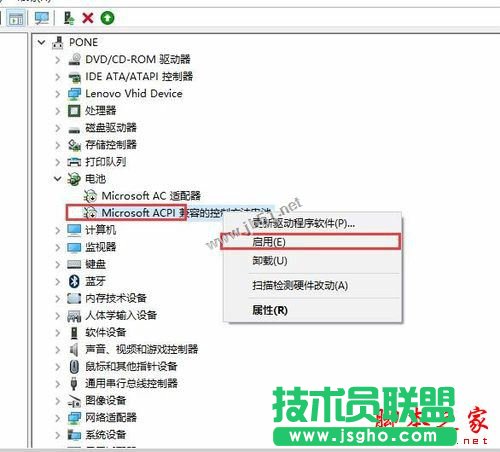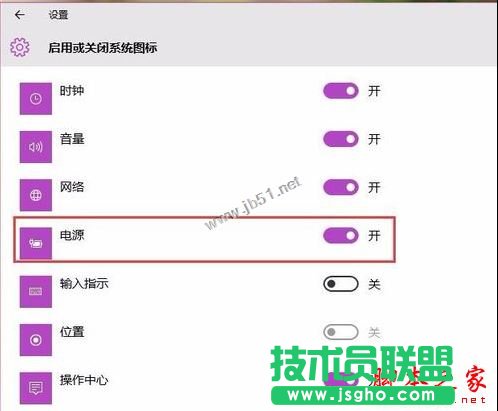推薦系統(tǒng)下載分類: 最新Windows10系統(tǒng)下載 最新Windows7系統(tǒng)下載 xp系統(tǒng)下載 電腦公司W(wǎng)indows7 64位裝機萬能版下載
Windows10系統(tǒng)電池圖標不見了怎么辦
發(fā)布時間:2022-04-28 文章來源:xp下載站 瀏覽:
|
Windows 10是美國微軟公司研發(fā)的跨平臺及設(shè)備應用的操作系統(tǒng)。是微軟發(fā)布的最后一個獨立Windows版本。Windows 10共有7個發(fā)行版本,分別面向不同用戶和設(shè)備。截止至2018年3月7日,Windows 10正式版已更新至秋季創(chuàng)意者10.0.16299.309版本,預覽版已更新至春季創(chuàng)意者10.0.17120版本 解決方法一:嘗試調(diào)節(jié)顯示電池圖標 如果我們遇到這種情況,最好的辦法就是首先嘗試調(diào)節(jié)一下系統(tǒng)設(shè)置看看能否使電池圖標正常顯示出來。 具體操作步驟如下所示: 1、點擊Win10系統(tǒng)中的開始菜單,在彈出的開始菜單中點擊選擇“設(shè)置”應用。
2、在Win10系統(tǒng)設(shè)置應用中,點擊設(shè)置界面中的“系統(tǒng)”功能選項,打開Win10系統(tǒng)功能設(shè)置頁面。
3、在Win10系統(tǒng)功能設(shè)置頁面中,點擊選擇“通知和操作”選項,在該選項頁面右端點擊選擇“啟用或關(guān)閉系統(tǒng)圖標”菜單選項。
4、接下來,在打開的系統(tǒng)圖標頁面中,我們先嘗試打開電腦中的電池顯示圖標,如果可以點擊開啟該圖標的話,點擊開啟即可。
5、如果頁面顯示如下所示,電池開啟圖標處于關(guān)閉狀態(tài),那么我們就需要嘗試下一個辦法啦,我們需要進入設(shè)備管理器進行操作。
解決方法二:設(shè)備管理器調(diào)節(jié) 1、在設(shè)備管理器中進行相關(guān)調(diào)節(jié),我們需要首先進入Win10系統(tǒng)中的設(shè)備管理器,在桌面上對著計算機圖標擊右鍵,在彈出的菜單中選擇“管理”選項。
2、進入Win10系統(tǒng)中的電腦管理界面以后,雙擊左側(cè)的設(shè)備管理器選項,即可打開Win10系統(tǒng)中的設(shè)備管理器頁面。
3、在設(shè)備管理器設(shè)備右側(cè)頁面中,雙擊打開電池設(shè)備項目,然后找到“Microsoft AC控制器”和“Microsoft ACPI兼容的控制方法電池”兩個子項,依次點擊這兩個子項,然后在彈出的右鍵菜單中選擇“禁用”選項,這兩個子項均需要禁用。
4、禁用這兩個子項之后,我們需要再次點擊這兩個子項,在彈出的右鍵菜單中選擇“啟用”按鈕,啟用這兩個設(shè)備。
5、接下來,如果不出意外的話,任務欄系統(tǒng)托盤圖標中已經(jīng)顯示出了電池圖標,如果到這個時候電池圖標還沒有顯示的話,請按照第一個欄目中的方法開啟電池圖標開關(guān)。
解決方法三:重啟計算機 如果經(jīng)過以上兩個方法仍然無法正常開啟任務欄中的電池圖標,那么我們只能選擇重啟計算機了,一般來說重啟計算機之后該問題會得到解決。
新技術(shù)融合:在易用性、安全性等方面進行了深入的改進與優(yōu)化。針對云服務、智能移動設(shè)備、自然人機交互等新技術(shù)進行融合。Windows 10所新增的Windows Hello功能將帶來一系列對于生物識別技術(shù)的支持。除了常見的指紋掃描之外,系統(tǒng)還能通過面部或虹膜掃描來讓你進行登入。當然,你需要使用新的3D紅外攝像頭來獲取到這些新功能。 |